|
TOP CLEU PINK
VERSION FRANÇAISE

Mineko je te remercie de me permettre de traduire tes tutoriels en français.

Pour traduire ce tutoriel j'ai utilisé CorelX2, mais il peut également être exécuté avec les autres versions.
Suivant la version utilisée, vous pouvez obtenir des résultats différents.
Depuis la version X4, la fonction Image>Miroir a été remplacée par Image>Renverser horizontalement,
et Image>Renverser avec Image>Renverser verticalement.
Dans les versions X5 et X6, les fonctions ont été améliorées par la mise à disposition du menu Objets.
Dans la nouvelle version X7, nous avons à nouveau Miroir et Renverser, mais avec nouvelles différences.
Voir le details à ce sujet ici
Certaines dénominations ont changées entre les versions de PSP.
Les plus frequentes dénominations utilisées:

Traduzione italiana/traduction italienne qui/ici
Vos versions/le vostre versioni qui/ici

Nécessaire pour réaliser ce tutoriel:
Matériel ici
Tubes utilizzati:
1Patries_DR137- Catwalk-29-7-09
Tocha24521
Liza misted 41
rose garden
Modules Externes.
consulter, si nécessaire, ma section de filtre ici
Andromeda - Designs qui
Filters Unlimited 2.0 qui
VM Extravaganza - Transmission qui
Transparency - Eliminate Black qui
VM Distortion - Kaleidoscope qui
FM Tile Tools - Blend Emboss qui
Mura's Meister - Perspective Tiling qui
Filters Unlimited 2.0 qui
Filtres VM Distortion, VM Extravaganza et Transparency peuvent être utilisés seuls ou importés dans Filters Unlimited.
voir comment le faire ici).
Si un filtre est fourni avec cette icône,  on est obligé à l'importer dans Unlimited on est obligé à l'importer dans Unlimited


La texture "squares" corresponds à la texture standard in PSP Carrés,
et dans les versions plus récentes à la texture standard Corel_15_012.
Si vous ne la trouvez pas dans votre PSP, placez la texture fournie dans le dossier Textures.
Placer le preset "overlay" dans le dossier Paramètres par défaut.
Placer la sélection dans le dossier Sélections.
1. Placer en avant plan la couleur claire #af6b51,
et en arrière plan la couleur foncée #6b2827.

Préparer un dégradé d'avant plan/arrière plan, style Linéaire.

2. Ouvrir une nouvelle image transparente 1024 x 600 pixels.
3. Sélections>Charger/Enregistrer une sélection>Charger à partir du disque.
Chercher et charger la sélection sellcleu.

Remplir  la sélection du dégradé. la sélection du dégradé.
Sélections>Désélectionner tout.
4. Effets>Modules Externes>VM Extravaganza - Transmission.
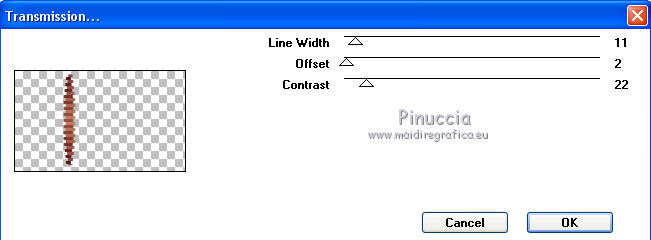
5. Effets>Filtre personnalisé - sélectionner le preset "overlay" et ok.

Édition>Répéter Filtre personnalisé.
6. Effets>Modules Externes>VM Distortion - Kaleidoscope.
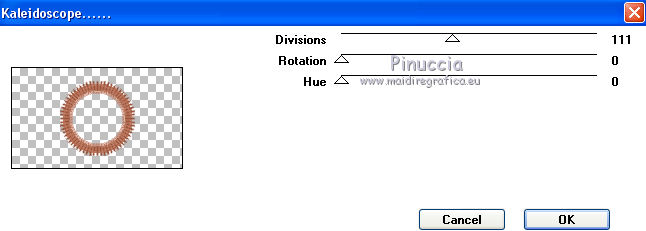
7. Effets>Filtre personnalisé - preset "overlay".

Édition>Répéter Filtre personnalisé.
8. Image>Redimensionner - à 70%, redimensionner tous les calques décoché.
9. Effets>Effets 3D>Ombre portée, couleur noire.

10. Effets>Effets d'image>Décalage.

11. Calques>Dupliquer.
12. Effets>Effets de distorsion>Vague.

13. Effets>Effets de distorsion>Miroir déformant.

14. Activer l'outil Baguette magique 
et cliquer sur la partie transparente en haut, pour la sélectionner.
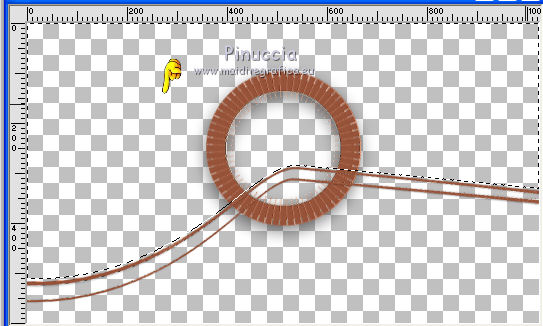
15. Changer les réglages du dégradé, répetitions à 0.

16. Calques>Nouveau calque raster.
Remplir  la sélection du dégradé. la sélection du dégradé.
Réduire l'opacité de ce calque à 50%.
Garder sélectionné.

17. Effets>Modules Externes>Andromeda - Designs.
Cliquer sur le "plus" de Category pour obtenir, sur la troisième colonne, "Symbol 1".
Pour prévisualiser le résultat, cliquer sur Preview (voir l'animation ci-dessous).
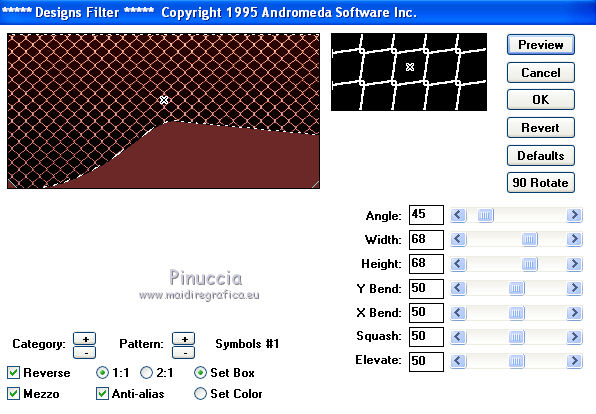
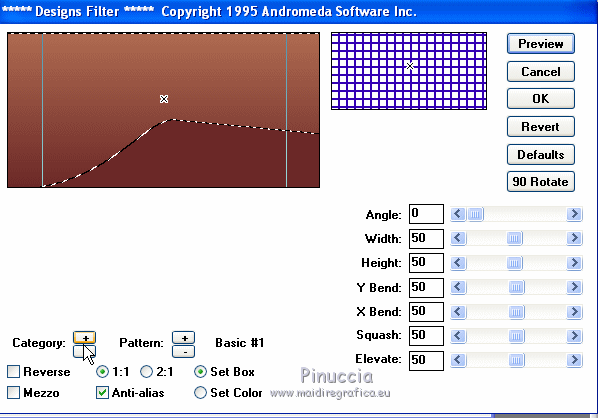
Garder toujours sélectionné.
18. Effets>Modules Externes>Transparency - Eliminate Black.
19. Effets>Filtre personnalisé - preset "overlay".
Édition>Répéter Filtre personnalisé.
Sélections>Désélectionner tout.
20. Vous positionner sur le calque Raster 1.
Calques>Agencer>Placer en haut de la pile.
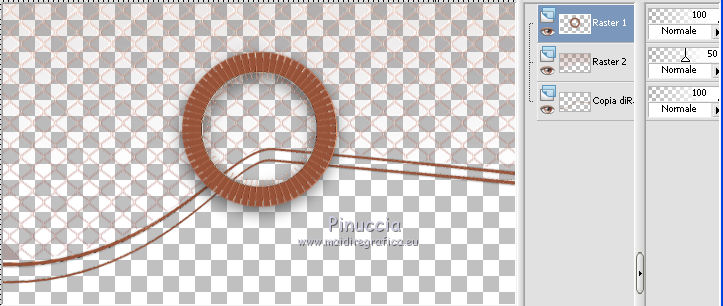
21. Calques>Dupliquer.
Image>Redimensionner - à 80%, redimensionner tous les calques décoché.
22. Effets>Effets de réflexion - Kaléidoscope.

23. Activer l'outil Sélection  , Cercle, , Cercle,
et tracer une sélection à l'intérieur du cadre à gauche.
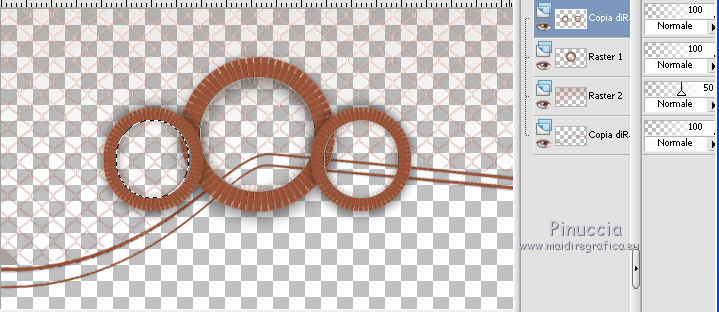
24. Calques>Nouveau Calque raster.
Activer le tube rose Garden.
un conseil, avant de copier le tube:
avec l'Outil Sélection-Cercle, tracer une sélection du tube, sans la partie transparente.
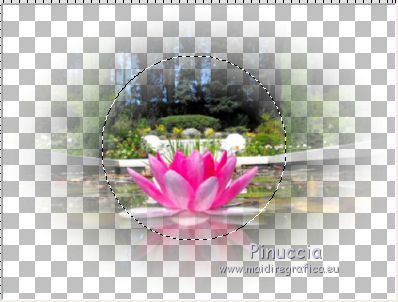
Édition>Copier.
Revenir sur votre travail et Édition>Coller dans la sélection.
Sélections>Désélectionner tout.
25. Calques>Dupliquer.
Image>Miroir.
Calques>Fusionner>Fusionner le calque de dessous.
26. Vous positionner sur le calque copie de Raster 1 (le calque avec l'effet Miroir déformant).
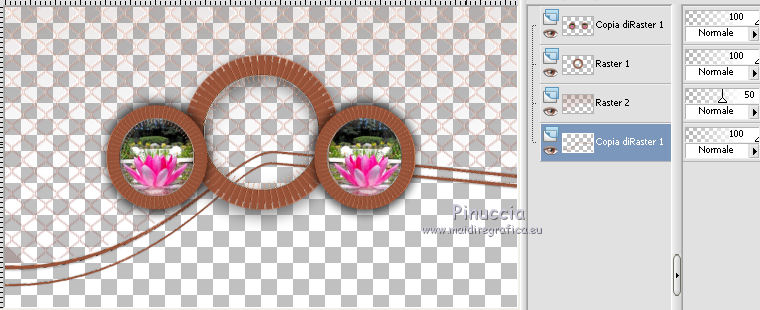
27. Effets>Effets 3D>Ombre portée, couleur noire.

28. Effets>Modules Externes>FM Tile Tools - Blend Emboss, par défaut.

29. Calques>Nouveau calque raster.
Sélections>Sélectionner tout.
Activer le tube du paysage - Édition>Copier.
Revenir sur votre travail et Édition>Coller dans la sélection.
Sélections>Désélectionner tout.
Calques>Agencer>Déplacer vers le bas.
30. Calques>Nouveau calque raster.
Calques>Agencer>Placer en bas de la pile.
Remplir  le calque du dégradé. le calque du dégradé.
31. Effets>Effets de textures>Texture - sélectionner la texture Carrés ou Corel_15_012.

32. Effets>Modules Externes>Mura's Meister - Perspective Tiling.
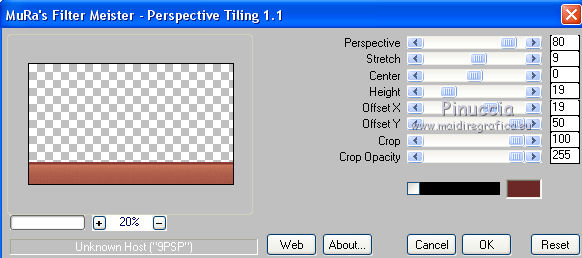
33. Calques>Nouveau calque raster.
Calques>Agencer>Placer en bas de la pile.
Remplir  le calque du dégradé. le calque du dégradé.
34. Image>Taille du support - 1024 x 620.

Placer en avant plan la couleur claire.

Régler la correspondance de l'outil Pot de peinture sur Valeur RVB.

(de sorte que il ne serait pas nécessaire ni sélectionner la partie transparente, ni ajouter un nouveau calque).
Remplir  la partie transparente avec la couleur claire d'avant plan. la partie transparente avec la couleur claire d'avant plan.

35. Vous positionner sur le calque du haut de la pile.
Activer le tube de la femme - Édition>Copier.
Revenir sur votre travail et Édition>Coller comme nouveau calque.
Image>Redimensionner, à votre convenance (pour l'exemple 60%), redimensionner tous les calques décoché.
Positionner  le tube à votre convenance. le tube à votre convenance.
Effets>Effets 3D>Ombre portée, réglages à choix.
36. Activer le tube du déco (pour l'exemple le chat) - Édition>Copier.
Revenir sur votre travail et Édition>Coller comme nouveau calque.
Image>Redimensionner, à votre convenance (pour l'exemple 85%), redimensionner tous les calques décoché.
Positionner  le tube à votre convenance. le tube à votre convenance.
Effets>Effets 3D>Ombre portée, réglages à choix.
37.si vous voulez suivre mon exemple, pour donner un peu de couleur au fond:
vous positionner sur le calque du paysage.
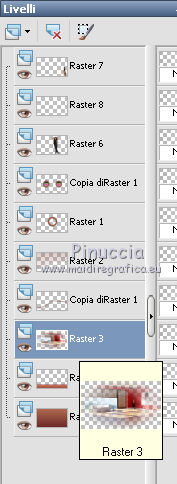
Réglage>Teinte et Saturation>Coloriser.
ci-dessous mes réglages: vous pouvez les changer à votre convenance ,
et vérifier le résultat sur la fenêtre d'aperçu.

Ci-dessous la version du top sans la colorisation du paysage.
38. Signer votre travail sur un nouveau calque.
Calques>Fusionner>Tous et enregistrer en jpg.
Version sans la colorisation du paysage.


Si vous avez des problèmes, ou des doutes, ou vous trouvez un link modifié, ou seulement pour me dire que ce tutoriel vous a plu, vous pouvez m'écrire.
9 Juillet 2014
|


